Autologon no Windows 10 e no Windows 11
Configurar o autologon no Windows 10 e no Windows 11 oferece vários benefícios que podem ajudar você a tornar o sistema mais fácil de usar.
di Antonio Lamorgese
Configurar o autologon no Windows 10 e no Windows 11 oferece vários benefícios que podem ajudá-lo a tornar o sistema operacional mais fácil de usar. Esse recurso permite que você faça login no sistema rapidamente, sem precisar digitar sua senha todas as vezes. Além disso, também pode oferecer mais segurança, pois permite limitar o acesso ao sistema a usuários autorizados. Agora veremos rapidamente quais são essas vantagens e se é conveniente para você habilitar esse tipo de opção em seu sistema operacional.
Índice de conteúdo...
As vantagens de configurar o logon automático
Conveniência: o principal motivo pelo qual a maioria das pessoas configura o login automático é a conveniência. Isso significa que você não precisa mais digitar sua senha sempre que fizer login no Windows. Além disso, configurar o login automático é bastante fácil de fazer, o que significa que mesmo usuários novatos podem configurá-lo facilmente. Depois de configurado, seu sistema inicializará automaticamente após um curto período de inatividade, o que significa que você não precisará digitar sua senha toda vez que precisar reiniciar o computador.
Segurança: embora a configuração do login automático ofereça a conveniência de não precisar digitar sua senha todas as vezes, ela também pode aumentar a segurança. Isso é especialmente verdadeiro se você estiver usando contas de baixo privilégio. Isso significa que apenas o usuário autorizado pode acessar o sistema. Além disso, a configuração de login automático também pode impedir que outros usuários não autorizados acessem seu computador. Isso ajuda a impedir o acesso não autorizado aos seus dados pessoais.
Proteção: Outro benefício do logon automático no Windows é que ele fornece uma camada extra de segurança. Isso significa que, caso um usuário perca sua senha, o sistema operacional não estará acessível até que seja redefinido. Isso significa que, mesmo que um usuário não autorizado consiga obter acesso ao sistema, ele não poderá usá-lo para seu próprio benefício.
Facilidade de uso: Outra grande vantagem de usar o login automático no Windows é a facilidade de uso. Uma vez configurado, o usuário pode acessar o sistema de forma rápida e eficiente. Não há necessidade de lembrar a senha todas as vezes, o que significa que o usuário pode economizar tempo e esforço. Além disso, você também pode configurar seu perfil de login para permitir login automático para qualquer usuário autorizado.
Então, se você deseja configurar seu sistema operacional Windows 10 ou 11 para fazer login em sua conta automaticamente, você veio ao lugar certo. Neste artigo, mostrarei como configurar o login automático no Windows 10 e no Windows 11 em algumas etapas simples.
1. Acesse as configurações do Windows
Agora, para configurar o login automático, você deve primeiro abrir as configurações do Windows. Para fazer isso, você pode pressionar simultaneamente as teclas Windows + I no teclado. Depois de pressionar essas teclas, a janela de configurações do Windows aparecerá na tela do seu computador. Aqui você pode encontrar todas as configurações do Windows.
2. Selecione a opção Contas
Depois de abrir as configurações do Windows, você deve selecionar a opção “ Account ”. Depois de selecionar esta opção, você verá uma lista de itens através dos quais você pode gerenciar todas as suas contas. Aqui você pode encontrar opções como adicionar uma nova conta, editar uma conta existente e muito mais.
3. Selecione a opção Login automático
Após selecionar a opção Conta, você precisa selecionar o item “ Sign-in options ”. Depois de selecionar esta opção, você verá uma tela com outros itens para habilitar a configuração do login automático no Windows. Portanto, você está na seção certa para poder ativar ou desativar o login automático.
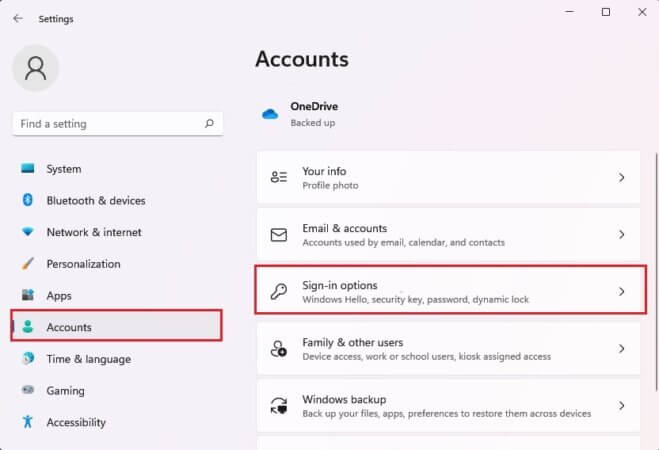
4. Ativar login automático
Se você deseja habilitar o login automático, na seção “ Additional settings ” você deve se certificar de que a opção “ Disabled ” está selecionada e depois clicar em “ Save ”. Depois de habilitar o login automático, sua conta será conectada automaticamente quando você ligar o computador.
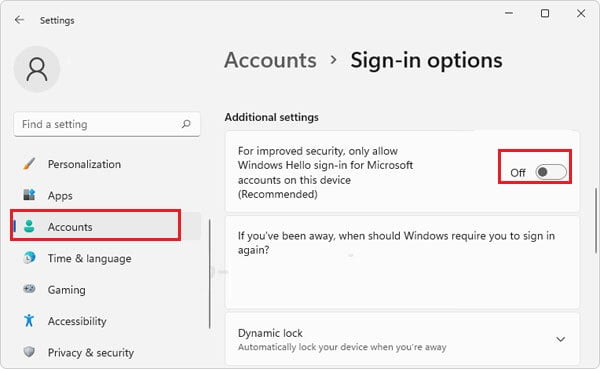
feito isso, você deve executar o comando “ netplwiz ” clicando nos botões Windows + R simultaneamente, digite o comando “ netplwiz ” comando, sem aspas e, em seguida, pressione a tecla ENTER. Neste momento abrir-se-á uma janela onde se encontram todas as contas de acesso ao computador. Agora, você deve selecionar a conta na qual deseja ativar o acesso automático e remover a marca de seleção ao lado do item “ User must enter a username e password to use this computer “. Clique no botão “ Apply ” e o Windows não solicitará mais que você insira um nome de usuário e senha na inicialização.
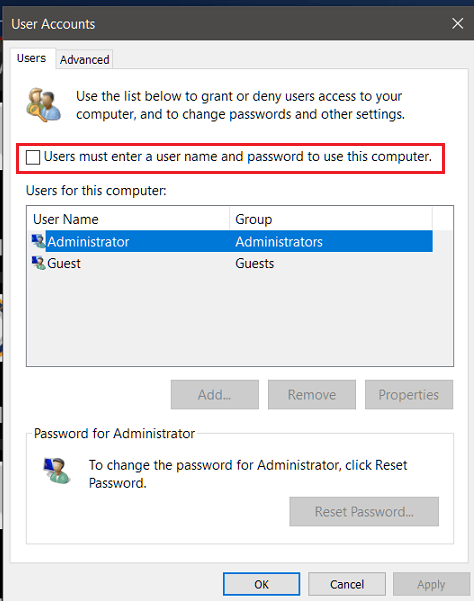
5. Como desativar o login automático
Depois de ativar o recurso “ Automatic login windows “ você pode querer desativá-lo, pois é pouco prático para você ou de pouca utilidade. Nesse caso, basta fazer o processo inverso e ativar tudo o que você desativou anteriormente. Uma vez desabilitado o login automático, o usuário terá que inserir manualmente as credenciais de login toda vez que o computador for ligado.
Leia mais: “ChatGPT em ação com CURL no prompt de comando”
Conclusão
O login automático no Windows é uma função que permite que você faça login automaticamente no sistema operacional sem precisar digitar seu nome de usuário e senha todas as vezes. Isso significa que, uma vez definido o login automático, o computador fará login automaticamente na conta especificada na inicialização, sem exigir mais interação do usuário. Esse recurso é útil para pessoas que desejam acesso mais rápido ao computador ou para computadores usados por uma pessoa e que não exigem proteção de segurança rigorosa. No entanto, é importante prestar atenção à segurança do sistema ao usar esse recurso, pois pode haver um risco à segurança dos dados se o computador for roubado ou usado por um usuário não autorizado.

